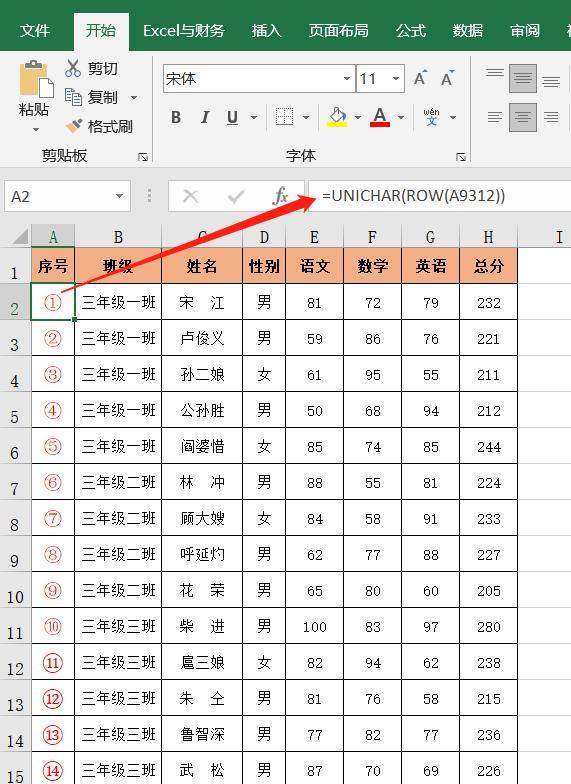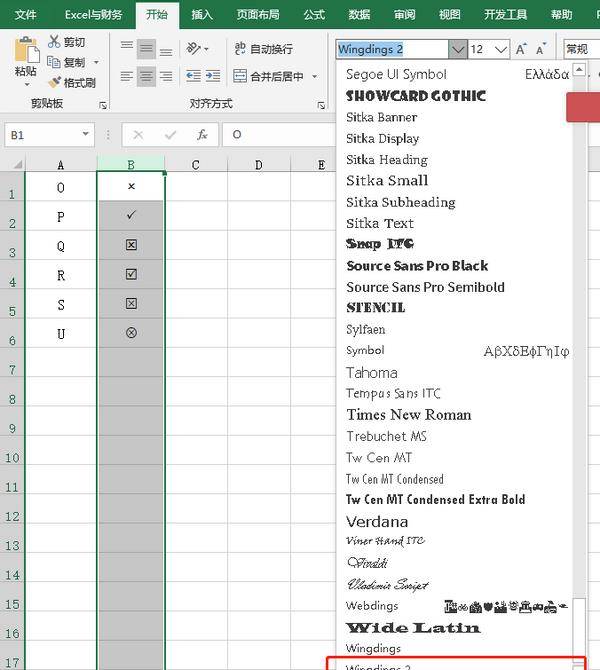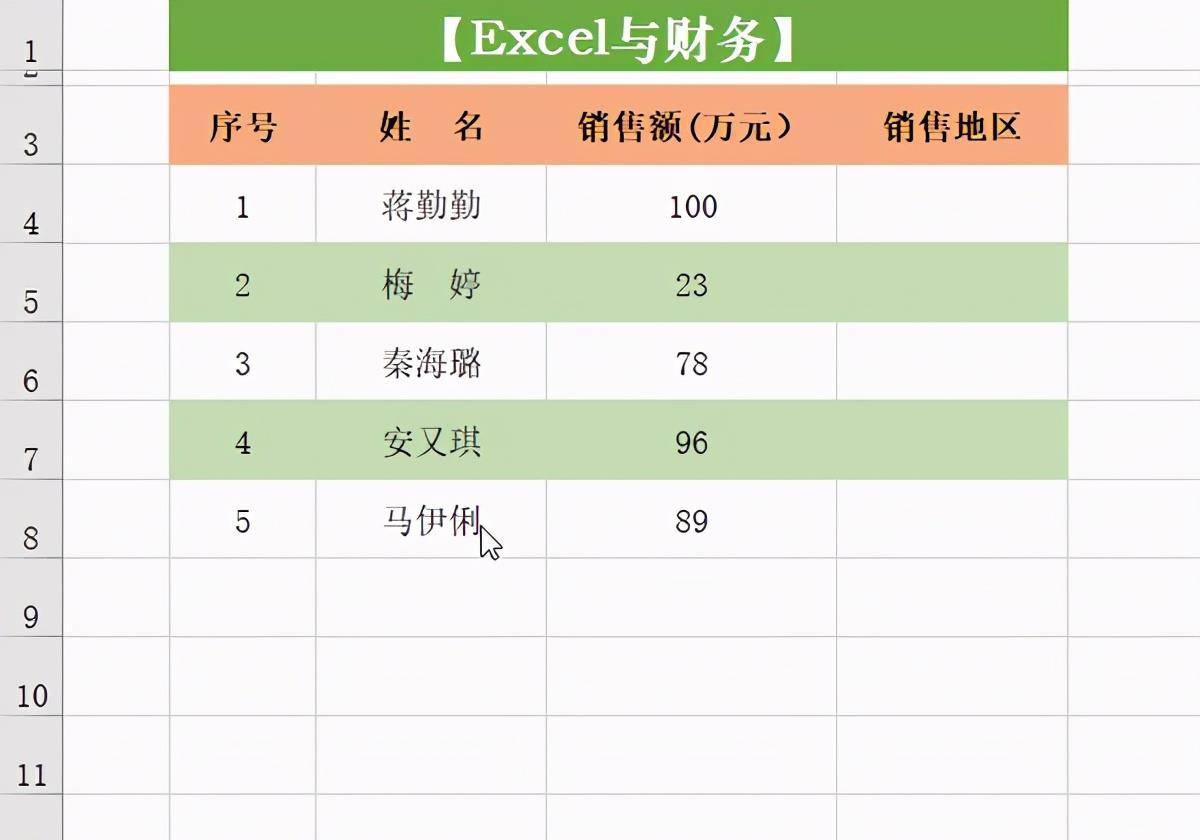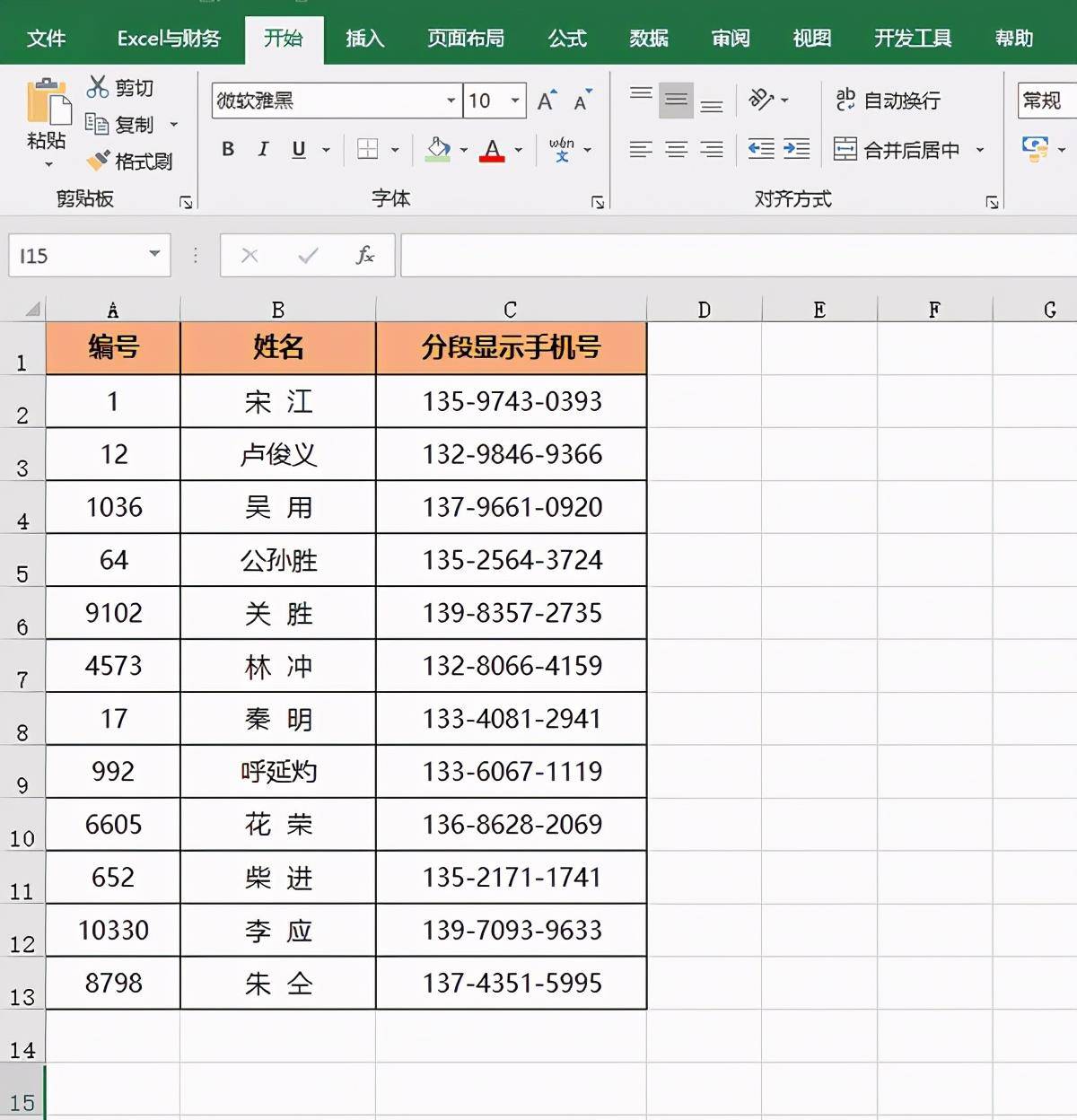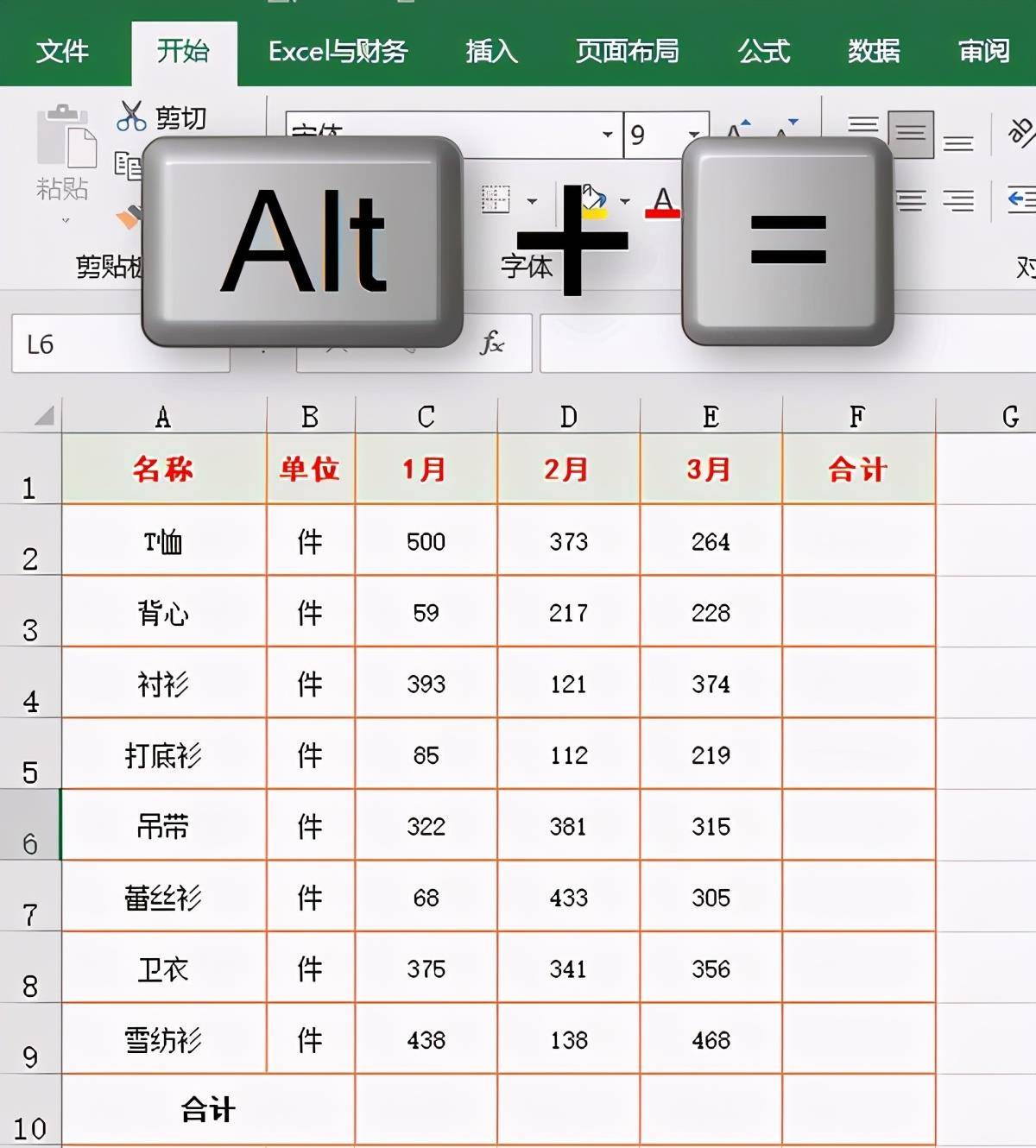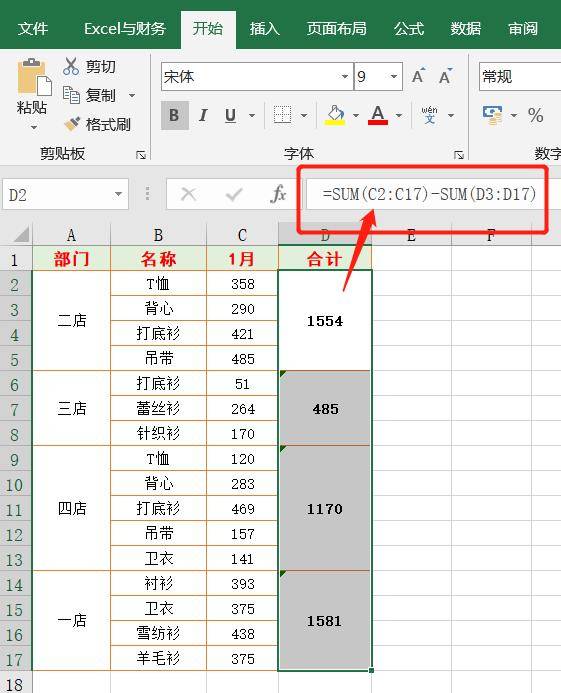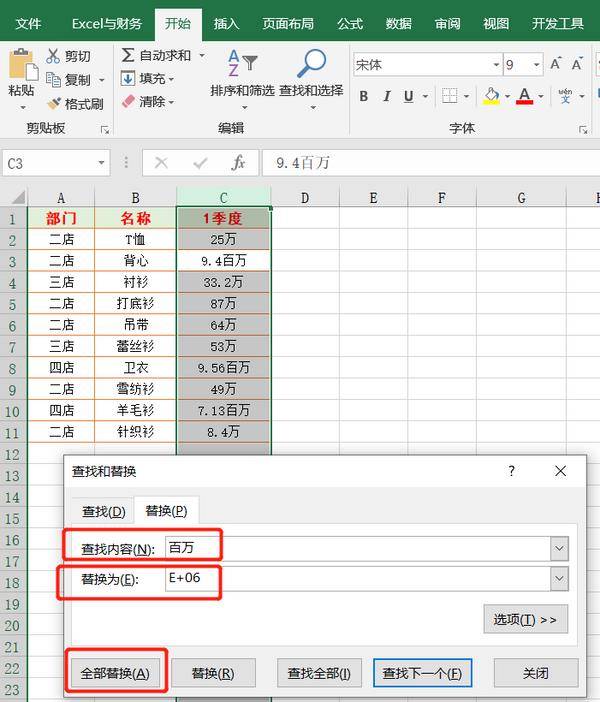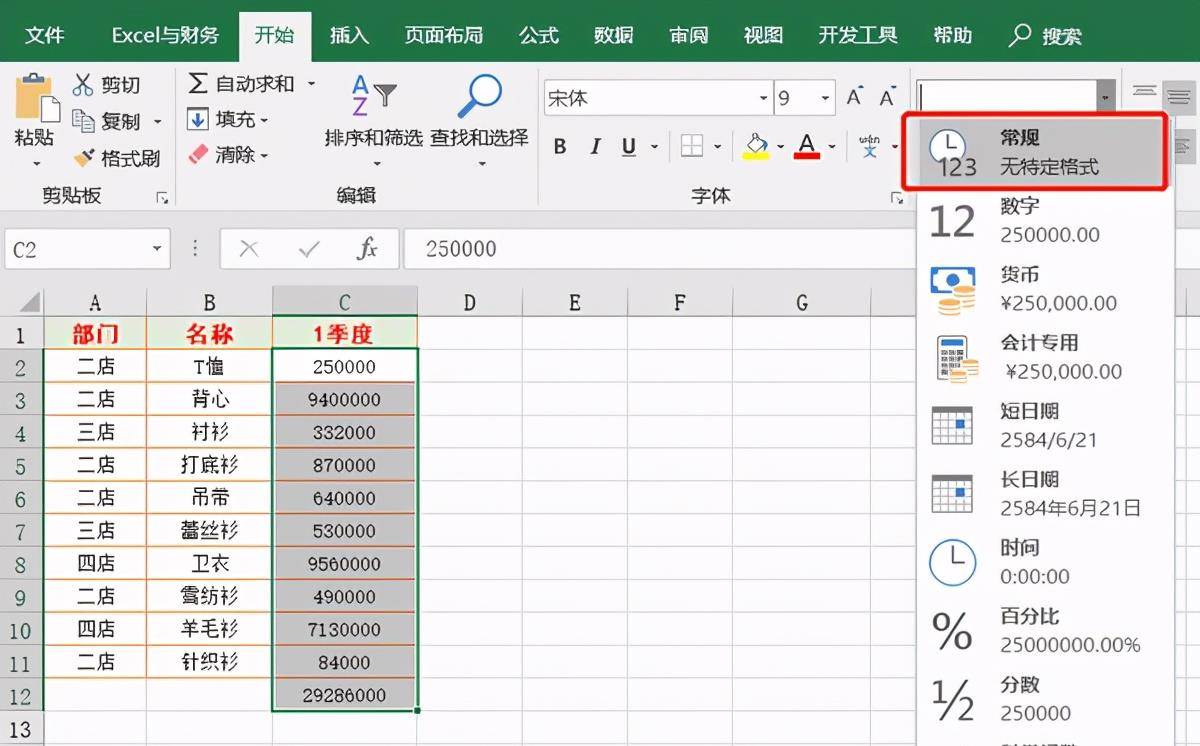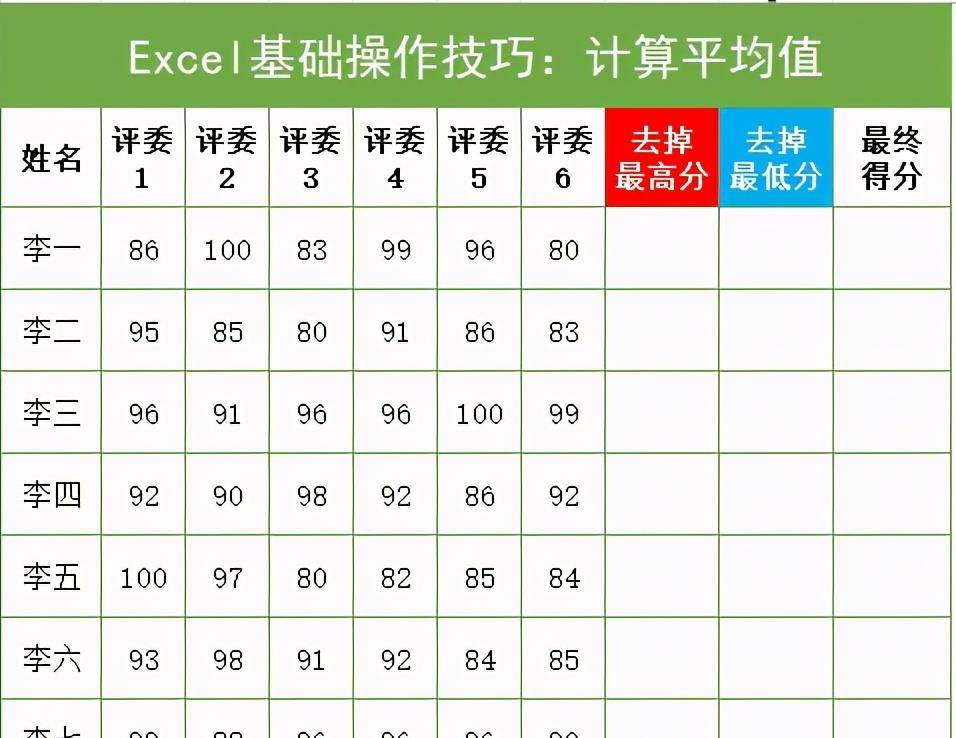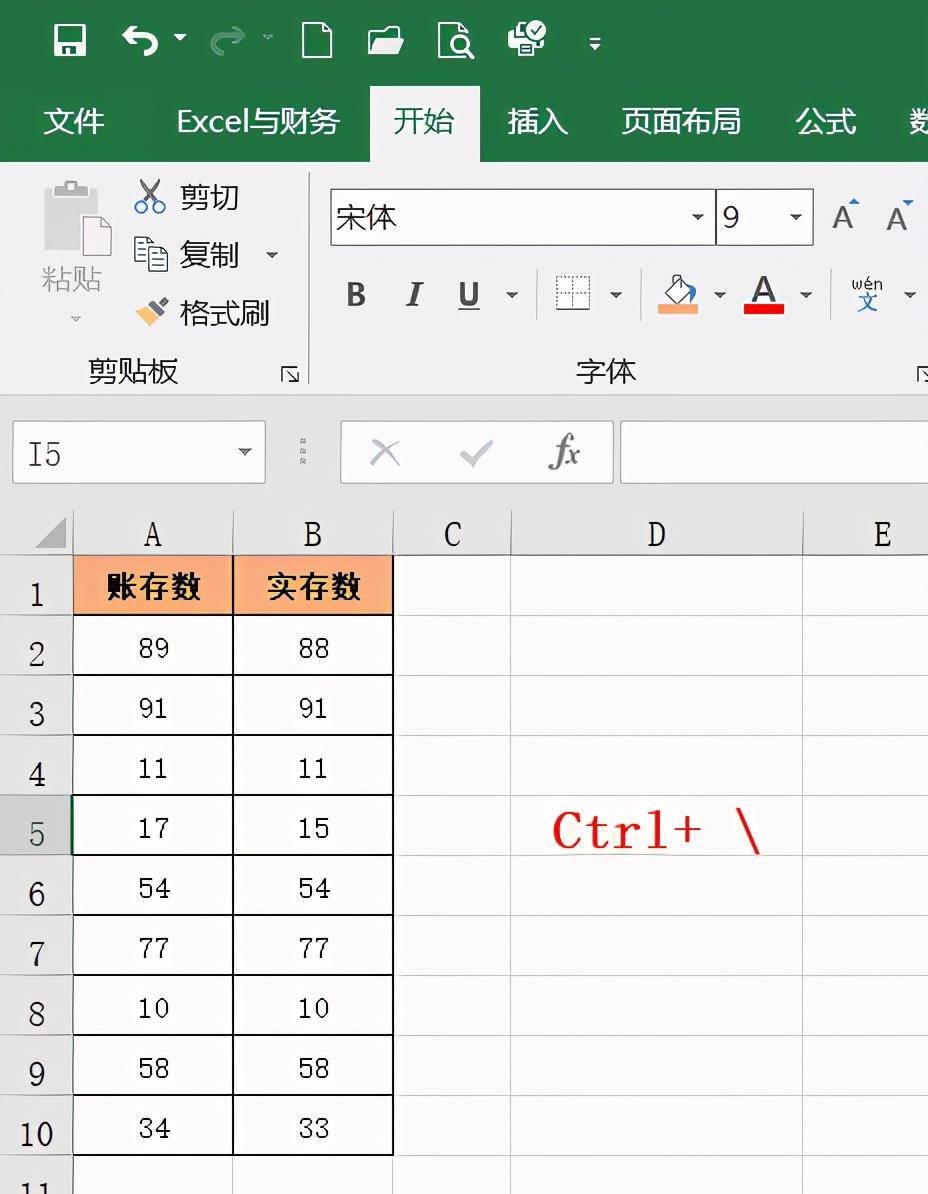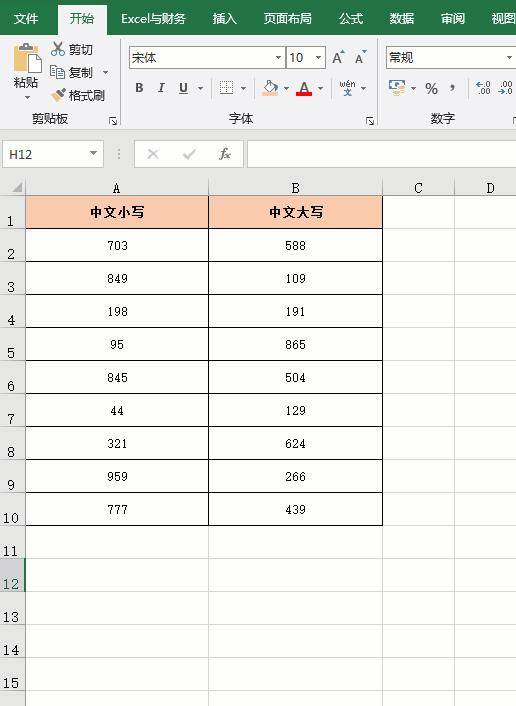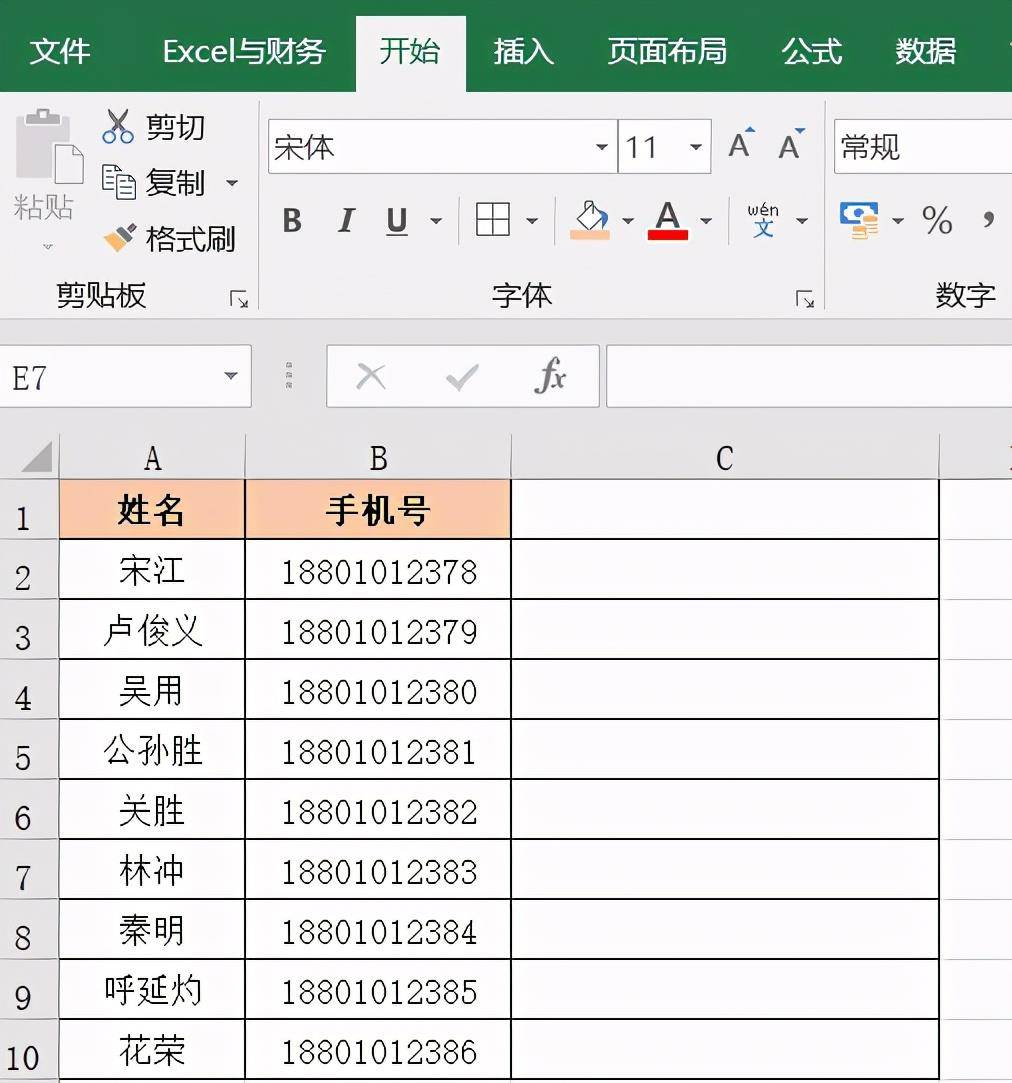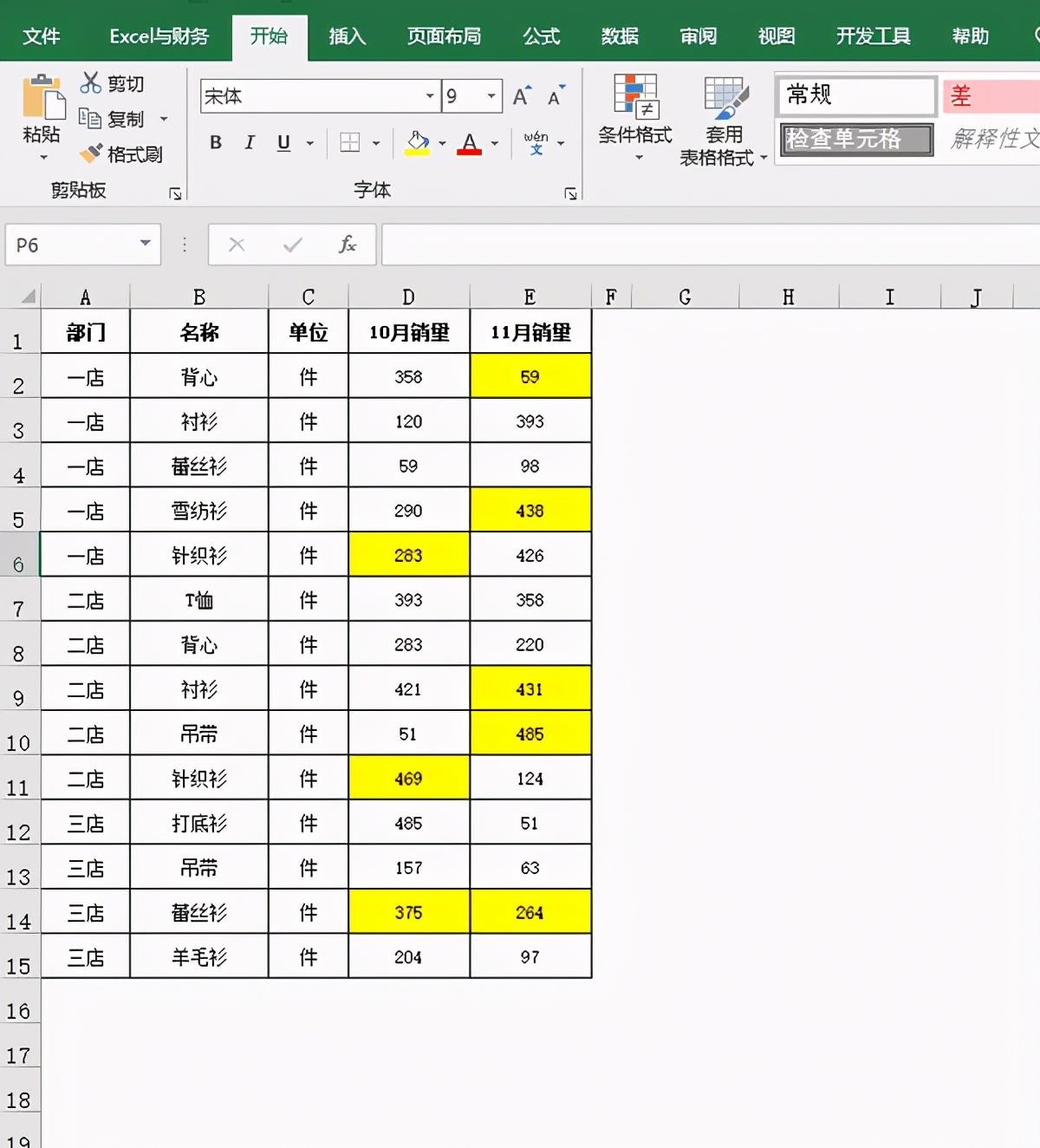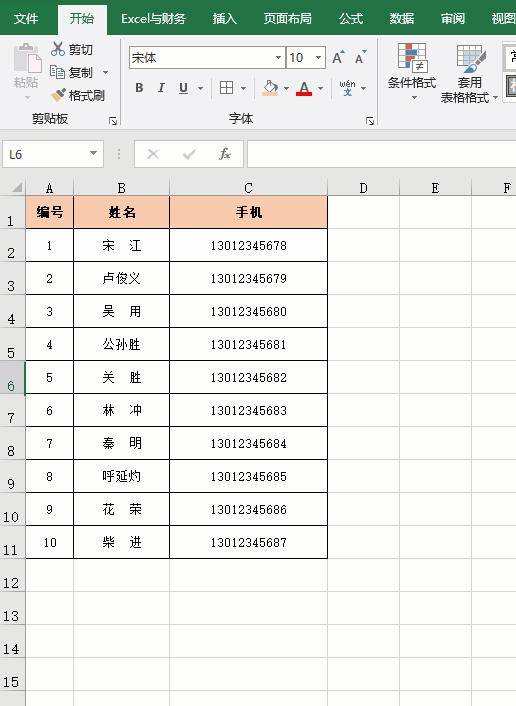| 工作中最常用的22个Excel操作技巧,有函数公式,有快捷键 | 您所在的位置:网站首页 › 最常用的excel快捷键 › 工作中最常用的22个Excel操作技巧,有函数公式,有快捷键 |
工作中最常用的22个Excel操作技巧,有函数公式,有快捷键
|
03.输入带方框或圈的对号和错号 选中需要输入的区域,设置字体为【Windings2】,分别输入大写的O、P、R、S、U就是对应的对号和错号,如下图:
04.利用列表选择录入内容 当表格一列中录入的内容有重复时,可以利用Alt+↓(下方向键)来完成。 在目标单元格中按下Alt+↓,出现下拉列表,也就是上面录入的内容,可直接选择输入数据,演示如下图:
05.固定长度编号录入 表格中编号是多位数字组成时,长短不一致,影响表格美观,如何解决? 解决方法:选中编号单元格区域,按【Ctrl+1】打【设置单元格格式】窗口,选择【自定义】;,在类型文本框内输入【00000】,点击【确定】,编号前在用0补齐了。
求和、计算类 06.快速行、列求和 同时选中数据区域和求和结果存放区域,按Alt+ = 键,快速完成行、列同时求和。
07.快速小计求和 表格中销售数据按部门进行了分类,如何按部门小计求和呢? 解决方法:选中需要小计求和的目标单元格;按【Ctrl+G】键,打开定位窗口,依次选择【定位条件】-【空值】-【确定】,最后按【Alt+=】键即可完成快速小计求和。
08.合并单元格求和 表格中按部门合并了单元格,合计数如何也要按部门进行汇总求和呢》 解决方法:首先选中所有合并单元格,然后输入公式:=SUM(C2:C17)-SUM(D3:D17) ,输入完成后按Ctrl+回车键确认公式,即可得到每个店的合计数
09.带单位的数值求和 表格中数据后面加上了单位:万、百万,如何进行求和呢》 解决方法:选中C列,按Ctrl+H键,调出查找和替换窗口,在查找内容输入:百万,替换为输入:E+06,点击【全部替换】按钮 重复上面操作, 查找内容输入:万,替换为输入:E+04,点击【全部替换】按钮
替换后数据变成了带E+的科学计数格式,再设置单元格格式为【常规】或【数字】,再用公式或快捷键求和即可
10.快速计算选手得分 比赛中记分规则一般是去掉一个最高分和一个最低分,再计算平均分,用Excel设置好记分模板,输入完分数后就可以计算出最终得分,是不是很快呢? 最高分公式:=MAX(C3:H3); 最低分公式:=MIN(C3:H3); 最终得分公式:=TRIMMEAN(C3:H3,2/COUNTA(C3:H3))
操作技巧类 11.快速对比两列数据 选中两列数据→【Ctrl+\】→【开始】→【填充色】填充一个颜色突出显示差异数据
12.阿拉伯数字转换大写数字 选中需要转换的数字区域,按Ctrl+1键调出设置单元格格式窗口,在【数字】页面,分类选择【特殊】,类型列表中选择【中文小写数字】,就转换成中文小写,选择【中文大写数字】,就转换成中文大写。
13.智能提取、合并数据 Excel在2013版本以后,出现 了一个神奇的快捷键Ctrl+E,可以拆分数据,可以合并数据,还可以提取数据等等。更多Ctrl+E键教程文末附链接。 合并数据:在C2单元格中把第一个姓名和手机号分别复制-粘贴过来,再选中C3单元格,按Ctrl+E键,完成整列姓名和手机号的合并,动图演示如下:
14.隐藏数据 当表格中有的数据我们不想展示时,怎么办呢? 解决方法:选中数据区域,按Ctrl+1键调出设置窗口;在数据页面,分类选择【自定义】,类型框中输入;;; 最后点击【确定】。数据就隐藏了。 注意:输入的是三个英文的分号
15.分段显示手机号 首先选中所有手机号码,按Ctrl+1键调出设置单元格格式窗口; 数字页面中分类选择【自定义】,右边的类型框中输入000-0000-000,点击【确定】手机号就分段显示了。
16.不同颜色突出显示数值 成绩表中不及格的显示红色,及格的显示蓝色 解决方法:选中成绩→鼠标右键→【设置单元格格式】→【自定义】→在类型框中输入:[蓝色][>=60];[红色][ |
【本文地址】